簇状柱形图表的制作方法
1、选中要制作图表的数据表格;

2、一次点击插入菜单-柱形图--二维簇状柱形图;

3、插入的图表如下图;

4、选中蓝色的柱子,单击鼠标右键,选择设置数据系列格式;
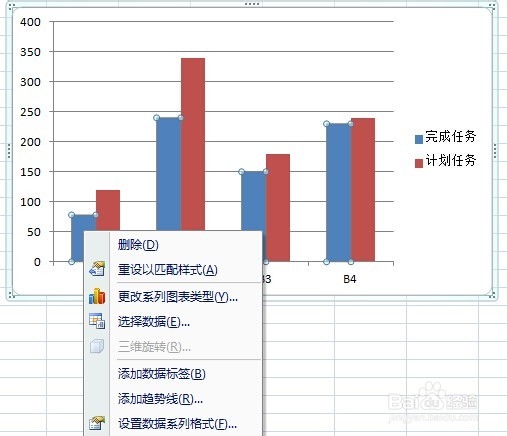
5、在打开的设置数据系列格式窗口,系列选项右侧,将分割重叠之间的小滑块拖动到最右端,无间距与大间距型之间的小滑块可以调整柱形图的宽度;

6、经以上步骤,图表调整效果如下图;

7、选中图表,在图表工具设计选项左侧找到选择数据,打开选择数据源窗口,将计划任务调整到完成任务的上方,效果如下;

8、选中图表在图表工具布局选项的左侧,找到图表标题,选择图表上方,并给其命名,效果见下;

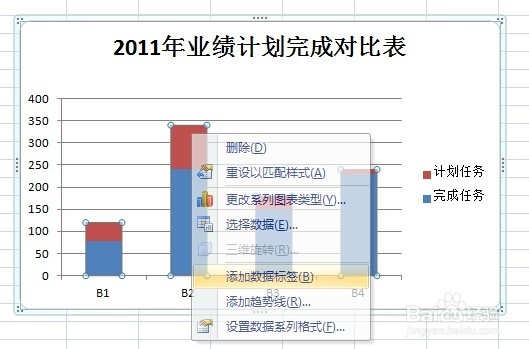
9、然后分别选择红色蓝色的柱子,点击鼠标优点,选择添加数据标签,这样计划任务、完成任务就在图表中以数字形式显示出来了,这样,簇状柱形图表就大体制作完成了。
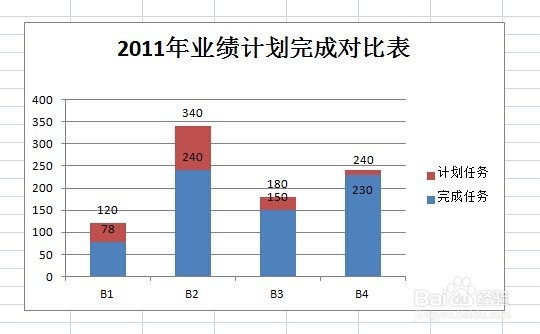
声明:本网站引用、摘录或转载内容仅供网站访问者交流或参考,不代表本站立场,如存在版权或非法内容,请联系站长删除,联系邮箱:site.kefu@qq.com。
阅读量:41
阅读量:56
阅读量:83
阅读量:39
阅读量:178